Excel 文件选项卡,在这里可以创建新的Excel工作表,保存和打开工作表,打印和共享工作表等。 Excel文件选项卡在哪打开 鼠标点击文件选项卡一栏,页面会自动跳转到后台视图中,最左上......
2023-02-27 359 Excel文件选项卡
我们也知道用word操作的时候,由于文字会很多,密密麻麻的一大篇,我们眼睛谁非常难受,如果在word文档中我们将页面设置保护色的话,对我们的眼睛将会起到保护的作用,这样就不怕难受了,但是很多朋友不知道怎么在word文档中设置保护色,那么现在就跟着小编一起来学习一下吧。
1.按下快捷键【win+r】,在弹出来的运行框中输入【regedit】,点击确定打开我们的注册表编辑器。
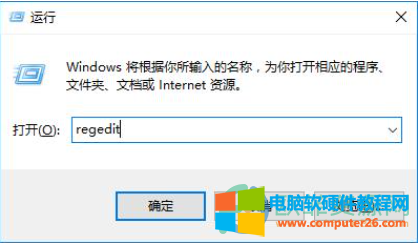
2.在注册表编辑器页面中,按照顺序以此打开【HKEY_CURRENT_USER】【Control Panel】【Colors】,打开【Colors】选项之后,找到该选项右侧页面下的【Windows】,然后双击打开。
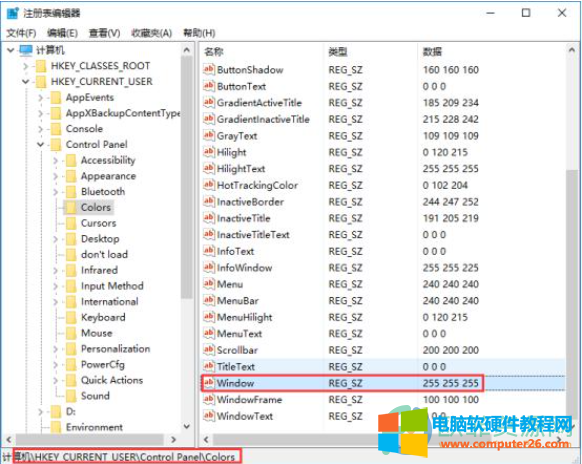
3.在弹出来的窗口中,输入【数值数据】为【202 234 206】,点击确定。

4.然后再依次打开注册表编辑器页面的【HKEY_LOCAL_MACHINE】【SOFTWARE】【Microsoft】【Windows】【CurrentVersion】【Themes】【DefaultColors】【Standard】,打开【Standard】选项之后,找到该选项右侧的【Windows】,双击打开,在弹出来的窗口中将【数值数据】改为【caeace】。点击确定。
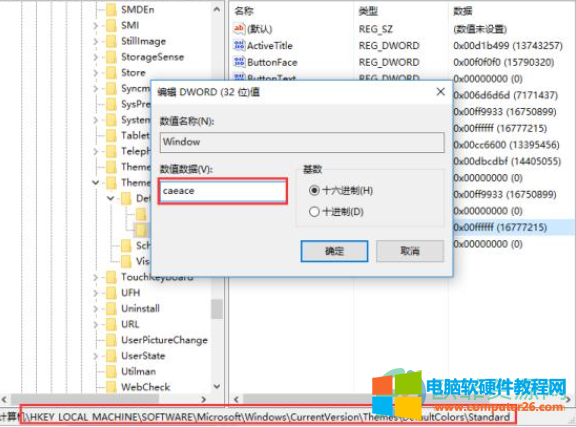
5.最后重新启动我们的电脑,打开word文档背景就是保护色了。
标签: word背景设置保护色
相关文章

Excel 文件选项卡,在这里可以创建新的Excel工作表,保存和打开工作表,打印和共享工作表等。 Excel文件选项卡在哪打开 鼠标点击文件选项卡一栏,页面会自动跳转到后台视图中,最左上......
2023-02-27 359 Excel文件选项卡
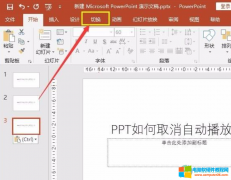
PPT的功能也有很多,比如进行对产品或企业进行展示宣传时,可以根据实际情况和实际页面内容,对幻灯片进行自动放映设置等等。然而,虽然这个功能非常方便,但是还是有很多小伙......
2023-01-26 814 PPT取消自动播放设置
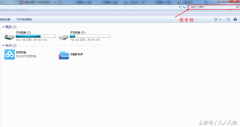
简介:我们会经常出现这样的现象,不小心关闭了正在查阅的文档。 方法一 1.右击【计算机】图标 2.在搜索框中输入关键词 注:要记住文档的关键词,如果搜不出来,关键词就减少一......
2023-05-08 726 电脑文档关闭
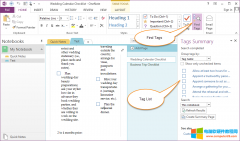
OneNote 中查找标记 OneNote 已经提供了查找标记的功能. 可是它这个查找标记的功能不是我们理解的搜索功能.它只是列出所有的标记,或者是使用有限的过滤条件过滤列出标记. 你不能使用......
2023-08-20 244 OneNote中查找标记